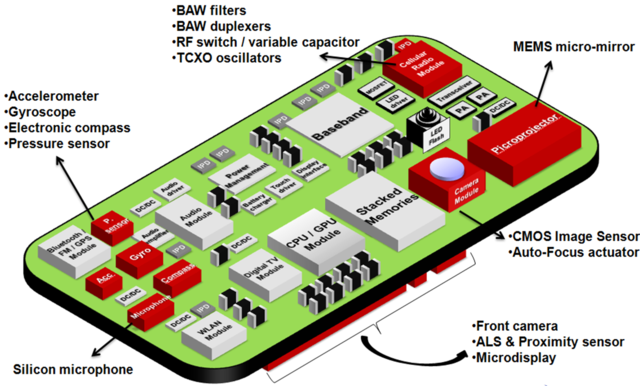Senzory v mobile: Rozdiel medzi revíziami
Z SensorWiki
(→Ďalšie info) |
|||
| Riadok 63: | Riadok 63: | ||
* http://arduino.stackexchange.com/questions/1180/serial-data-plotting-programs | * http://arduino.stackexchange.com/questions/1180/serial-data-plotting-programs | ||
* https://github.com/nprasan/ardugraph | * https://github.com/nprasan/ardugraph | ||
| + | |||
| + | === Úloha === | ||
| + | |||
| + | Odovzdať treba screenshoty s ukážkou nameraných dát (1) a ich grafické znázornenie (2). Ak nepoužívate len aplikáciu, | ||
| + | ale ste si spravili vlastný program, treba aj zdroják z Processingu, Pythonu alebo Matlabu (3). Z obrázkov a screenshotov musí byť | ||
| + | zrejmé, akú aplikáciu používate na mobile a ako je spravený príjem na PC. | ||
=== Ďalšie info === | === Ďalšie info === | ||
Verzia zo dňa a času 08:19, 21. marec 2022
Keď nemáme senzory k Arduinu, môžeme si pomôcť aj inak: využijeme tie, ktoré má váš mobil. Je ich tam dosť. V prvej časti treba rozchodiť posielanie dát cez Bluetooth rozhranie do počítača. Nainštalujete si niektorú z aplikácií nižšie, prípadne nájdete podobnú. Zapnete BT na mobile aj na počítači. Zariadenia spárujete, ak ste ich doteraz nie. Na počítači by sa mali objaviť dva nové sériové porty. Pomocou aplikácie Terminal alebo podobnej, zistíte na ktorom z týchto dvoch portov prijímate dáta, odovzdáte screenshot prijímaných dát. Okrem toho do tejto tabuľky - tretí list: Senzory v mobile] zapíšete, ktoré senzory má váš mobil.
dáat z GPS, akcelerometrov, gyroskopu či kompasu (pokiaľ váš mobil takéto senzory má). Primárne je aplikácia určená pre komunikáciu cez modul HC-05 Bluetooth pre Arduino, ale my ju budeme využívať na Windows PC.
Posledná, ale nie vylúčená, možnosť je naprogramovať si vlastnú appku pre Android.
Obsah
Spracovanie dát
Keď vám bude prenost dát fungovať, zamyslite sa nad možnosťami ako dáta zachytiť a ďalej spracovať:
- prijímanie dát cez Terminal a následné offline spracovanie v nejakom programe (Excel, Matlab) - neodporúčané riešenie
- prijímanie dát vo vlastnej aplikácii, napr. v Processingu a následné spracovanie priamo v programe - pozri [[MEMS cvičenie 3| cvičenie 2]
- prijímanie dát v programe SerialPlotter, grafické znázornenie a uloženie do súboru
- prijímanie a spracovanie dát v Matlabe
Serial Terminal by Bray
Na testovanie a prvé pokusy so sériovým rozhraním sa vám určite zíde aj nejaký terminálový program, masochisti môžu použiť aj Hyperterminál z Windows. Terminál je jednoduchý program, v ktorom sa zobrazujú všetky prijaté znaky a naopak, je možné nejaké iné znaky odvysielať. Dajú sa samozrejme aj nastaviť základné komunikačné parametre.- Terminal by Bray++, neinštaluje sa, len spustí.
- Terminal -- lokálna kópia
Grafické priebehy na PC -- Serial Plotter
Serial Plotter je trocha sofistikovanejší program ako Terminal, jeho úlohou je zakresliť graficky všetky prijaté informácie. Najjednoduchšie je posielať mu čísla, pričom ich môže byť aj viac, oddelených čiarkami. Každá jedna n-tica hodnôt musí končíť znakom pre nový riadok. V knižnici Serial použite bloky Serial Write Number pre čísla, Serial Write String pre čiarky a Serial Write Line pre ukončenie riadka. Neposielajte hodnoty príliš často, aby sa nepreplnil vstupný buffer.
- Graphics in Arduino IDE: http://www.idogendel.com/en/archives/489
- https://rheingoldheavy.com/new-arduino-serial-plotter/
Trocha zlozitejsie:
- http://arduino.stackexchange.com/questions/1180/serial-data-plotting-programs
- https://github.com/nprasan/ardugraph
Úloha
Odovzdať treba screenshoty s ukážkou nameraných dát (1) a ich grafické znázornenie (2). Ak nepoužívate len aplikáciu, ale ste si spravili vlastný program, treba aj zdroják z Processingu, Pythonu alebo Matlabu (3). Z obrázkov a screenshotov musí byť zrejmé, akú aplikáciu používate na mobile a ako je spravený príjem na PC.